Apple iTunes 12 отличается от того, к чему привыкло большинство пользователей. Научиться переносить фотографии на iPhone, iPod или iPad может оказаться непростой задачей для тех, кто привык к старым привычкам. Вот как это делается.
Метод 1 - Использование iCloud
- С компьютера, на котором хранятся ваши фотографии, откройте веб-браузер и посетите iCloud.com.
- Войдите в систему, используя учетные данные учетной записи, связанной с вашим устройством Apple.
- Выбирать "Фото“.
- Выберите «Загрузить”
 значок, расположенный в верхней правой части экрана.
значок, расположенный в верхней правой части экрана. - Найдите и выберите фотографии, которые хотите загрузить. Удерживайте «CTRL», Чтобы выбрать несколько файлов.
- Выбирать "Открытым”, Чтобы загрузить выбранные файлы фотографий.
Теперь у вас должна быть возможность просматривать изображения в приложении «Фото» на вашем iPhone или iPad.
Метод 2 - Использование iTunes
- Подключите устройство к компьютеру с помощью кабеля USB.
- В верхней левой части экрана появится кнопка. Выберите его, чтобы получить доступ к настройкам на устройстве.
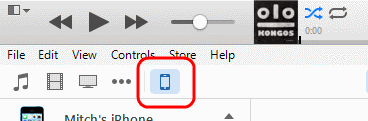
- Выберите «Фото»На левой боковой панели.
- Проверить "Синхронизировать фото из", Затем выберите синхронизацию"Все папки" или "Выбранные папки“. Вы также можете выбрать «Включить видео»Установите флажок, чтобы синхронизировать ваши личные видео. Если вы выберете «Выбранные папки», Вам будет предоставлена возможность проверить папки, которые вы хотите синхронизировать с устройством.
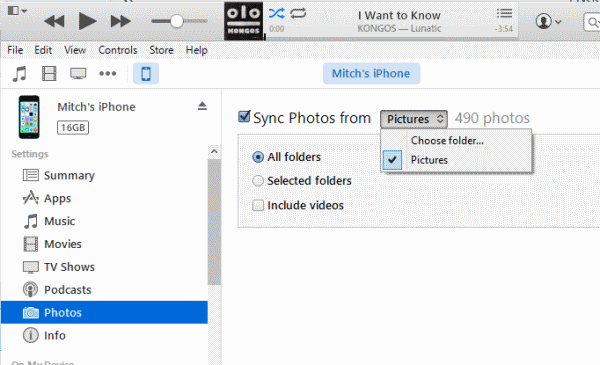
- Щелкните значок «Выполнено», Затем нажмите«Подать заявление“. После этого iTunes перенесет ваши фотографии на ваше устройство Apple.